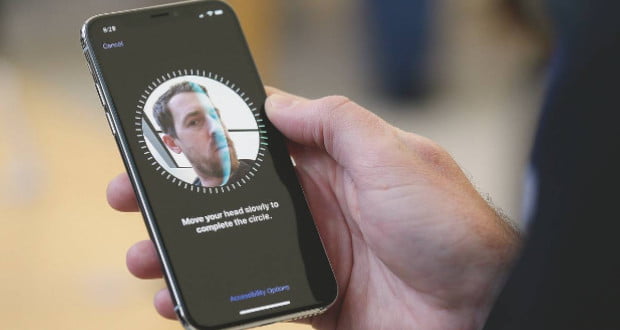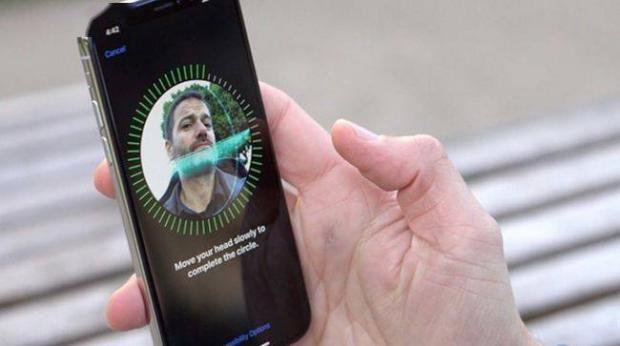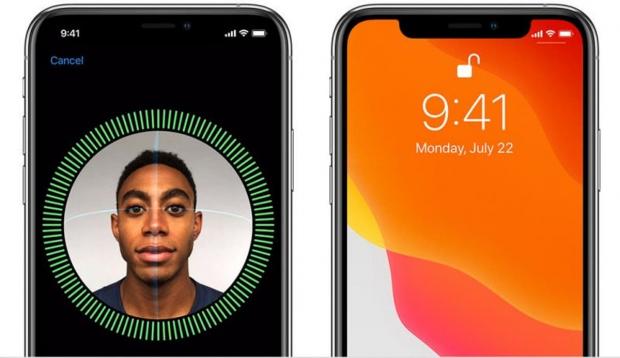چگونه از تشخیص چهره یا فیس آی دی آیفون استفاده کنیم؟ در این مطلب قصد داریم نحوه فعال سازی FaceID آیفون های اپل را به شما آموزش دهیم.
یکی از اصلی ترین قابلیتهای گوشی های جدید آیفون اپل (آیفون ایکس به بعد)، حذف دکمه هوم و تاچ آیدی از ساختار آن است. اپل این گوشیهای جدید خود را به گونهای طراحی کرده است که کاربر بتواند بدون استفاده از دکمه هوم تمام اقدامات مورد نیاز را انجام دهد.
اما حذف تاچ آیدی باعث شده تا آنلاک یا قفل گشایی با اسکن انگشت نیز در آیفونها به امری غیر ممکن تبدیل شود. اپل به جای آن از یک ویژگی خاص به نام Face ID در آیفونهای خود استفاده کرده است.
نحوه فعال سازی فیس آی دی آیفون
برای این که شما بتوانید از Face ID آیفون استفاده نمایید، باید در ابتدا آن را فعال کنید. برای انجام این کار باید مراحل زیر را به ترتیب انجام دهید:
۱- ابتدا به بخش Settings گوشی آیفون خود وارد شوید.
۲- روی گزینه Face ID & Passcode کلیک نمایید.
۳- گزینه Set Up Face ID را انتخاب کنید و اگر با درخواست وارد کردن پسورد مواجه شدید، پسورد خود را وارد کنید.
۴- روی گزینه Get Started کلیک کنید.
به واسطه انتخاب Get Started دوربین سلفی و سنسور اینفرارد آیفون فعال میگردد. یک دایره در صفحه نمایش گوشی شما به نمایش در میآید. در اطراف این دایره خطوط سفید رنگی وجود دارند. لازم است تا شما در این مرحله سر خود را به آرامی و به صورت دایرهوار بچرخانید تا گوشی آیفون شما بتواند به این واسطه جزئیات صورت شما را کاملا از زوایای مختلف اسکن کند. هنگامی که شما سر خود را میچرخانید، خطوط اطراف دایره وسط گوشی به رنگ سبز در میآیند. چرخاندن سر خود را به شکل دایرهوار تا زمانی که خطوط اطراف کاملا سبز شوند ادامه دهید.
پس از انجام مراحل فوق پیغامی با عنوان First Face ID Scan Complete به نمایش در میآید. بعد از آن باید شما دوباره صورت خود را به آرامی و به شکل دایرهوار بچرخانید تا فیس آی دی آیفون برای بار دوم نیز مشخصات صورت شما را اسکن کند. بعد از طی کرد این فرآیند، فعال سازی فیس آیدی آیفون با موفقیت به اتمام میرسد.
آنلاک صفحه نمایش آیفون با FaceID
پس از فعال کردن Face ID آیفون نوبت به بهره بردن از قابلیتهای آن میرسد. اصلیترین قابلیت فیس آیدی قفل گشایی dا آنلاک نمایشگر است و به منظور انجام این کار باید گوشی آیفون را در جلوی صورت خود قرار دهید و به صفحه نمایش آن نگاه کنید. با انجام این کار قفل بالای صفحه باز خواهد شد.
پس از باز شدن قفل بالای صفحه، شما میتوانید انگشت خود را زیر نمایشگر آیفون قرار دهید و به سمت بالا بکشید. با گذراندن این مراحل ساده فرآیند آنلاک صفحه نمایش گوشی انجام خواهد شد.
تأیید پرداختها با تشخیص چهره
بعد از راهاندازی Face ID شما میتوانید خریدهای مبتنی بر سرویس اپل پی (Apple Pay) و حتی خریدهایی که از طریق مرورگر سافاری انجام میدهید را نیز با فیس آیدی تکمیل نمایید. به منظور انجام این کار لازم است تا مراحل زیر را طی نمایید:
۱- کارت اعتباری مورد نظر خود برای پرداخت را انتخاب نمایید.
۲- گوشی آیفون را برای چند ثانیه جلوی صورت خود قرار دهید.
۳- آیفون را در کنار ریدر یا ریستور اطلاعات فروشگاه قرار دهید.
پس از گذشت چند ثانیه علامت تیک روی صفحه نمایشگر موبایل شما ظاهر میشود و خرید از طریق سرویس اپل پی با موفقیت به اتمام میرسد. دقیقا با انجام این کارها شما میتوانید از طریق مرورگر سافاری نیز به خرید بپردازید؛ اما باید در مرحله تأیید هویت، موبایل را جلوی صورت خود بگیرید.
ورود به اکانت خود در اپلیکیشهای مختلف Face ID
پس از فعال سازی Face ID آیفون با انجام چند کار ساده میتوانید پروسه ورود به اکانت خود در برنامههای مختلف را نیز انجام دهید. برای انجام این کار باید مراحل زیر را طی نمایید:
۱-اپلیکیشن مد نظر خود را به اجرا در بیاورید.
۲- هنگامی که از شما تقاضا میشود یوزرنیم و پسورد خود را وارد کنید و موبایل را جلوی صورت خود قرار دهید.
با انجام این فرآیند شما به شکل خودکار به اکانت خود وارد میشوید.
وارد کردن خودکار پسورد در سافاری با فیس آیدی
یکی دیگر از ویژگیهایی که پس از فعال کردن Face ID آیفون در اختیار شما قرار میگیرد، امکان پر کردن خودکار فیلدهای درخواست پسورد در مرورگر سافاری است. به منظور انجام این کار لازم است تا مراحل زیر را به ترتیب سپری کنید:
۱- ابتدا به صفحه ورود به اکانت در هر وبسایتی که مد نظرتان است مراجعه نمایید.
۲- هنگامی که از شما تقاضا میشود یوزرنیم و پسورد خود را وارد کنید، موبایل را جلوی صورت خود قرار دهید.
با انجام این مراحل فیلدهای پسورد و یوزرنیم سایت مد نظر به شکل خودکار پر میشوند و شما به اکانت خود وارد میشوید.
 گجت نیوز آخرین اخبار تکنولوژی، علم و خودرو
گجت نیوز آخرین اخبار تکنولوژی، علم و خودرو